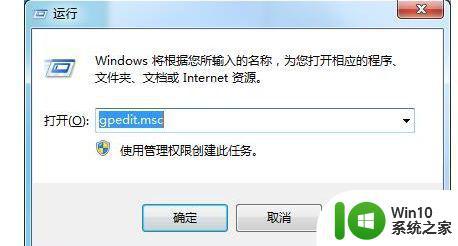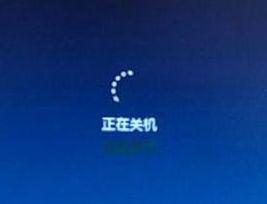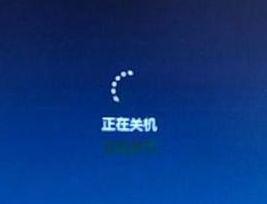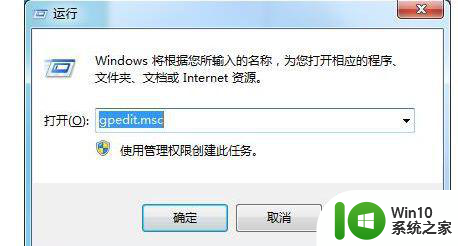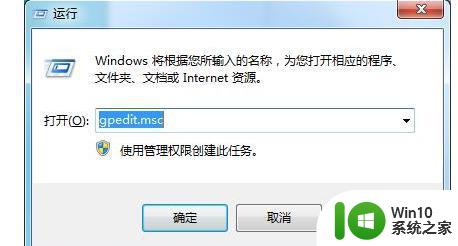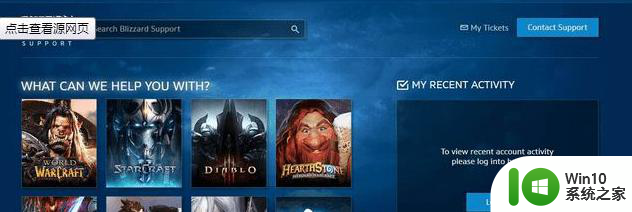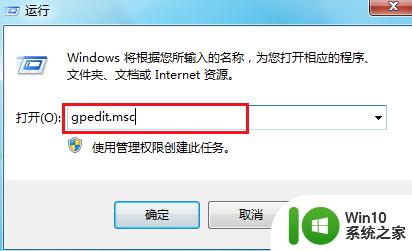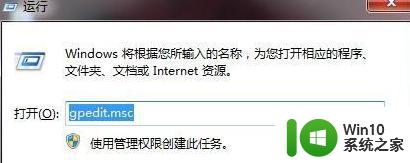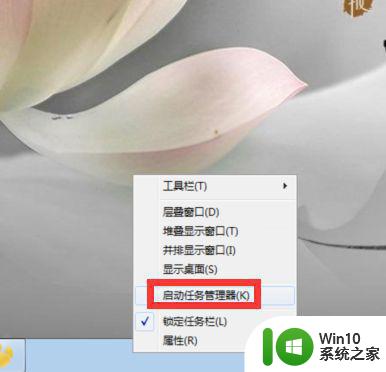win7电脑关机一直显示正在注销如何处理 win7电脑关机一直显示正在注销怎么办
更新时间:2023-09-04 09:34:26作者:xiaoliu
win7电脑关机一直显示正在注销如何处理,当我们使用Win7电脑时,有时会遇到一个问题,即关机时电脑会一直显示正在注销的状态,这个问题可能导致我们无法正常关机,给我们的日常使用带来了困扰。当我们遇到这种情况时,应该如何处理呢?在本文中我们将探讨一些可能的解决方法,帮助我们解决Win7电脑关机一直显示正在注销的问题。

方法如下:
1、同时按下“Win + R”快捷键打开运行窗口,输入“gpedit.msc”并点击“确定”进入组策略;
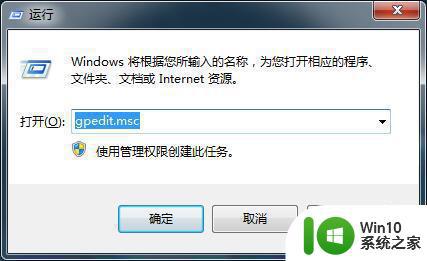
2、在本地组策略编辑器中依次打开“用户配置--管理模板--开始菜单和任务栏”;
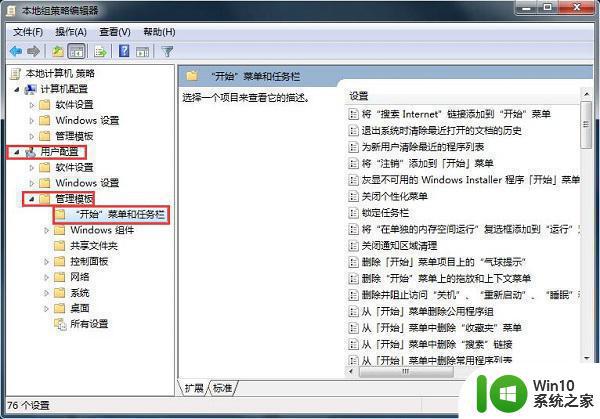
3、在右侧找到“删除并阻止访问关机、重新启动、睡眠和休眠命令",并双击打开;
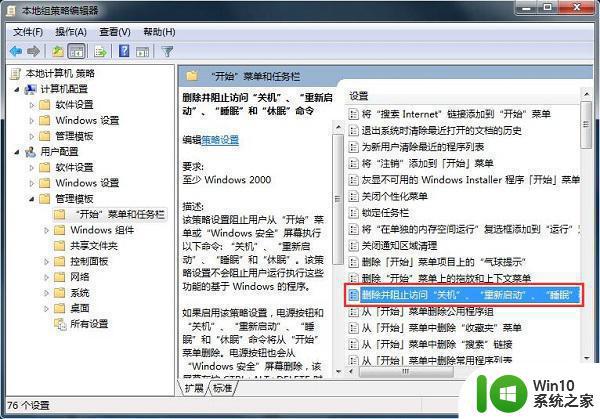
4、进入策略设置后,选择“已禁用”或者“未配置”,点击确定。
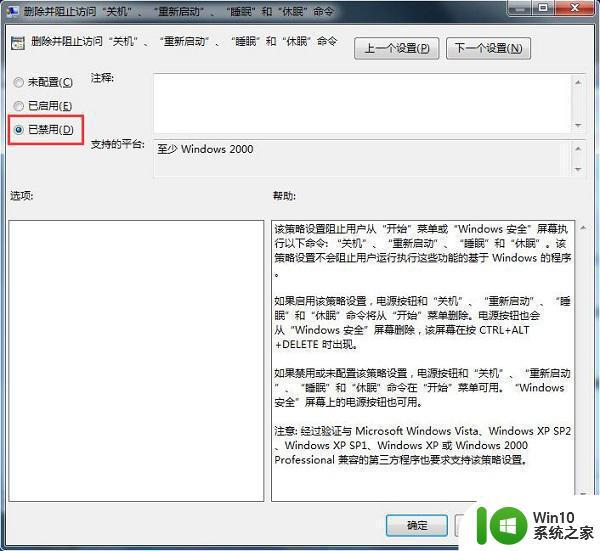
以上就是解决Win7电脑关机一直显示“正在注销”的方法,如果您遇到这种情况,可以按照本文所述的方法进行解决,希望对您有所帮助。